-Рубрики
- Анимированные картинки (16)
- Михаил Задорнов (1)
- Библиотека (51)
- Весна (13)
- Видео (306)
- Все для дневника (80)
- Все для комментов (27)
- Вязание крючком (9)
- Вязание на спицах (11)
- Гадания ,гороскоп,тест (49)
- Города,замки и т,д, и т п (75)
- Дизайн дневников (12)
- Для школьников и студентов (2)
- Ж З Л (46)
- Женщина (143)
- Живопись (539)
- Животные,птицы,бабочки и т.д. (249)
- Здоровье (115)
- Зима (35)
- Игры (2)
- Интересно (477)
- Искусство (80)
- История (18)
- Клипарт. Картинки.Картинки в ПНГ (23)
- Кнопка-плеер (1)
- Кнопки переходов (7)
- Куклы (15)
- Легенды,мифы,притчи,сказки и т. д. (128)
- Лето (14)
- Музыка (927)
- Осень (89)
- Открытки (19)
- Плэйкаст (3)
- Позитив (246)
- Полезные советы (34)
- Праздники,дни рождения и памятные даты (62)
- Природа (188)
- Прически (2)
- Психология (139)
- Разделители (9)
- Рамки для видео (22)
- Рамочки с картинкой (127)
- Рамочки текстовые без картинки (66)
- Релакс (8)
- Религия,храмы ,иконы,молитвы и т д (23)
- Рецепты (148)
- Рукоделие (2)
- Садоводство (48)
- Стекло ,фарфор,керамика и др. (150)
- Стихи,проза (1756)
- Творчество (53)
- УРОКИ (39)
- УЧЕБНИК ПО H T M L (2)
- Фильмы ,Мультики (47)
- Флэшка (13)
- Фон,обои на рабочий стол (3)
- Фото (285)
- Фото ( ELMED) (61)
- Цветы (223)
- Чай,кофе и др напитки (41)
- Эзотерика (19)
- Юмор (170)
-Музыка
- Время, время, время.... Очень прилипчивая песенка. Houssem Amari - Il Tempo Scorre
- Слушали: 262 Комментарии: 0
- Daveed - With You
- Слушали: 4009 Комментарии: 0
- танго бабочка
- Слушали: 163 Комментарии: 0
- Jason Mraz - Bella Luna
- Слушали: 6352 Комментарии: 0
- Мадемуазель Блюз
- Слушали: 2830 Комментарии: 0
-Поиск по дневнику
-Подписка по e-mail
-Статистика
Создан: 03.06.2010
Записей: 5967
Комментариев: 3913
Написано: 14381
Записей: 5967
Комментариев: 3913
Написано: 14381
Все формы для комментирования |
Цитата сообщения Rost
Все формы для комментирования
Очередное дополнение в 
Весной писал уже пост, в котором рассказал всё про комментирование и комментарии. Сегодня расскажу про все виды форм для комментирования на ЛиРу.
1. Быстрый ответ
Выглядит примерно так:
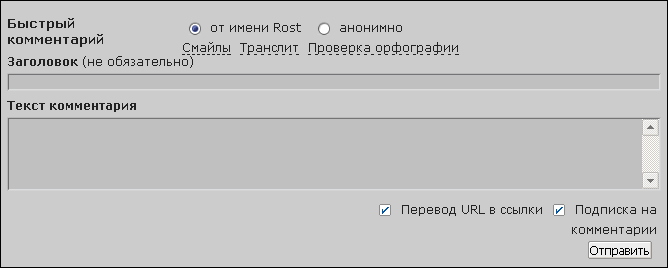
Появляется в ленте друзей или в блоге при нажатии на ссылку "Ответить":
Разберёмся, что тут есть что.
• Выбор, от кого писать комментарий:

Тут надо выбрать, комментируете вы от своего имени или оставляете комментарий анонимно.
Далее идёт 3 ссылки:

• Смайлы
Открывается отдельное окно, где можно выбрать нужный смайли для вставки в комментарий
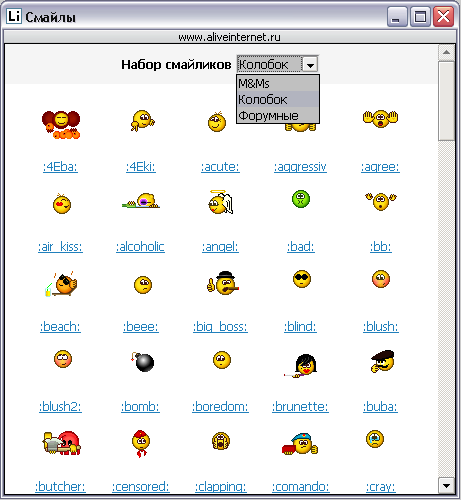
• Транслит
Это ссылка для тех, у кого нет возможности (или ума?) писать русскими буквами.
Как это работает?
Пишите комментарий английскими буквами:

После его написания нажимаете ссылку "Транслит":

• Проверка орфографии
Тут немного другой браузер, потому что для Rost эта ссылка у меня не работает.
Rost эта ссылка у меня не работает.
После написания комментария нажимаем ссылку "Проверка орфографии". Появляется вот такое окно:
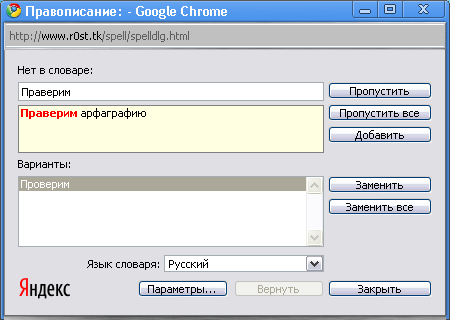
Тут более-менее стандартная форма для проверки орфографии. Есть возможность выбрать параметры:

Под полем для вода текста комментария есть 2 галочки:

• Перевод URL в ссылки
Фраза написано не по-русски. Ну и ладно. Что она означает? То же, что и "Автоматически переводить URL в ссылку" при написании сообщения. Если не знаете, уже описывал тут.
• Подписка на комментарии.
Вы будете подписаны на комментарии. Если оставите галочку.
2. Сокращённая форма для комментирования
Выглядит примерно так:
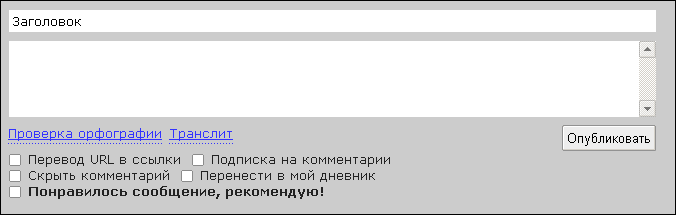
Самая распространённая форма оставить комментарий на ЛиРу.
Для начала рассмотрим, что находится надо полями для ввода текста:

• Выбор, от кого писать комментарий - см. пункт 1.
• Обратиться к автору сообщения
При нажатии на эту ссылку в текстовом поле для ввода комментария появляется "[user=Ник автора сообщения],"
• Перейти к полной форме
При нажатии на эту ссылку вы перейдёте к полной форме для ввода комментария (см. пункт 3).
Внимание!Все введённые вами данные при переключении буду удалены!
Теперь разберёмся, что делают ссылки "галочки" по полем для ввода текста комментария:

• Проверка орфографии - см. пункт 1.
• Транслит - см. пункт 1.
• Перевод URL в ссылки - см. пункт 1.
• Подписка на комментарии - см. пункт 1.
• Скрыть комментарий.
Комментарий добавляется, но как скрытый. Видят его только автор комментария и хозяин блога (в теории). На практике же комментарий виден в "комментариях по подписке". Подробнее о видах комментариях на ЛиРу читайте тут.
• Перенести в мой дневник
К тексту вашего комментарий будет добавлена ссылка на пост, где вы его оставили. И это сообщение будет помещено в раздел "Ссылки" вашего блога с заголовком оригинального сообщения.
Например.
Комментарий:
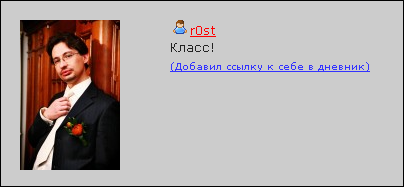
Сообщение в разделе ссылки:

• Понравилось сообщение, рекомендую!
Равносильно нажатию на ссылку "Понравилось!" в панели кросспостинга под сообщением.
• "Все смайлы »" - тоже, что и "Смайлы" из пункта 1.
3. Полная форма для комментирования
Выглядит примерно так:
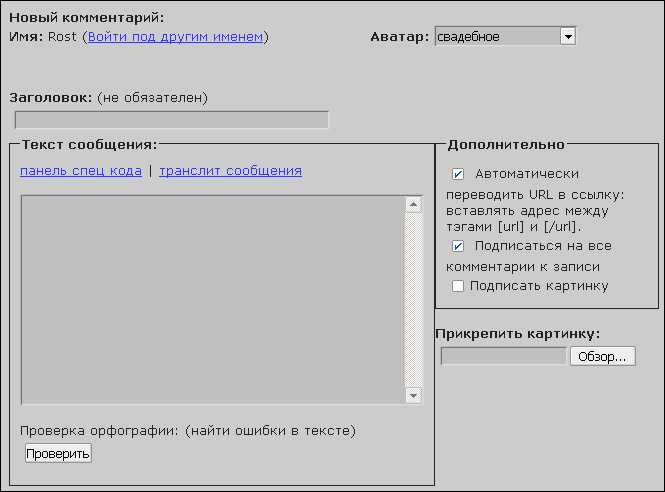
В неё можно попасть следующими способами:
• Нажав на ссылку "С цитатой в дневнике" или ленте друзей:

• Нажав на ссылку "Перейти к полной форме" в сокращённой форме для комментирования (см. пункт 2).
Что есть хорошего в полной форме?
• Возможность сменить ник прямо при написании комментария.
Используя ссылку "Войти под другим именем" можно сменить ник прямо при написании комментария:

• Выбор аватара
Только в полной форме комментирования на ЛиРу вы можете выбрать аватар:

Правда, для этого должна быть включена опция "Выбор аватаров в комментариях" в «Основных настройках».
• Панель спецкода
При нажатии на эту ссылку появится во такая панель:

Это та же панель, что используется в простом редакторе (подробнее можно прочесть тут).
• Транслит сообщения - то же, что "транслит" в пункте 1.
• Кнопка "Проверить" - то же, что и ссылка "Проверить орфографию" в пункте 1.
• Автоматически переводить URL в ссылку: вставлять адрес между тэгами [url] и [/url] - тоже, что "Перевод URL в ссылки" в пункте 1.
• Подписаться на все комментарии к записи - то же, что и "Подписка на комментарии" в пункте 1.
• Подписать картинку
Аналогично этой же опции при написании сообщения в простом редакторе (подробнее можно прочесть тут).
• Прикрепить картинку
Аналогично этой же опции при написании сообщения в простом редакторе (подробнее можно прочесть тут).
• "Все смайлы »" - тоже, что и "Смайлы" из пункта 1.
LI 5.09.15

Весной писал уже пост, в котором рассказал всё про комментирование и комментарии. Сегодня расскажу про все виды форм для комментирования на ЛиРу.
1. Быстрый ответ
Выглядит примерно так:
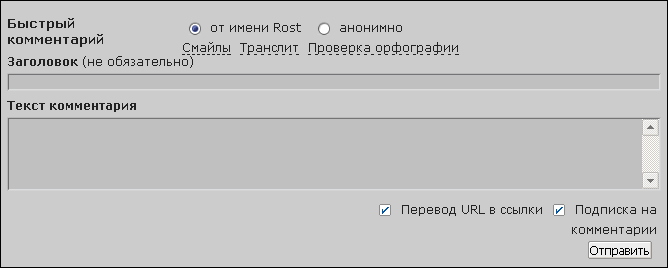
Появляется в ленте друзей или в блоге при нажатии на ссылку "Ответить":

Разберёмся, что тут есть что.
• Выбор, от кого писать комментарий:

Тут надо выбрать, комментируете вы от своего имени или оставляете комментарий анонимно.
Далее идёт 3 ссылки:

• Смайлы
Открывается отдельное окно, где можно выбрать нужный смайли для вставки в комментарий
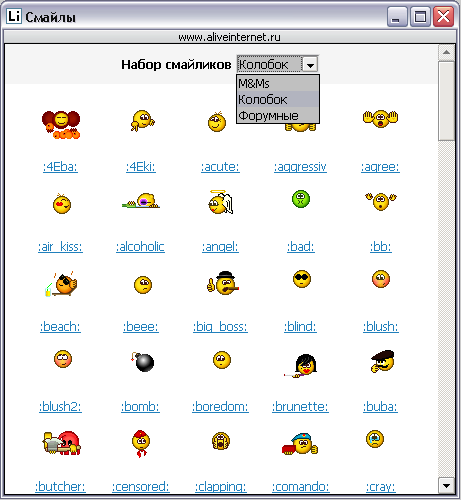
• Транслит
Это ссылка для тех, у кого нет возможности (или ума?) писать русскими буквами.
Как это работает?
Пишите комментарий английскими буквами:

После его написания нажимаете ссылку "Транслит":

• Проверка орфографии
Тут немного другой браузер, потому что для
После написания комментария нажимаем ссылку "Проверка орфографии". Появляется вот такое окно:
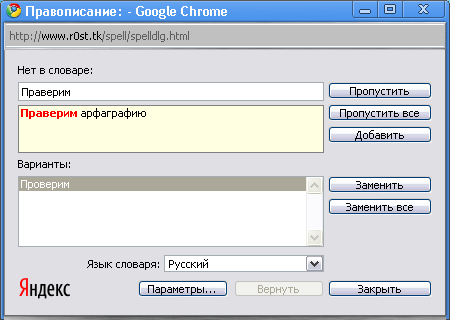
Тут более-менее стандартная форма для проверки орфографии. Есть возможность выбрать параметры:

Под полем для вода текста комментария есть 2 галочки:

• Перевод URL в ссылки
Фраза написано не по-русски. Ну и ладно. Что она означает? То же, что и "Автоматически переводить URL в ссылку" при написании сообщения. Если не знаете, уже описывал тут.
• Подписка на комментарии.
Вы будете подписаны на комментарии. Если оставите галочку.
2. Сокращённая форма для комментирования
Выглядит примерно так:
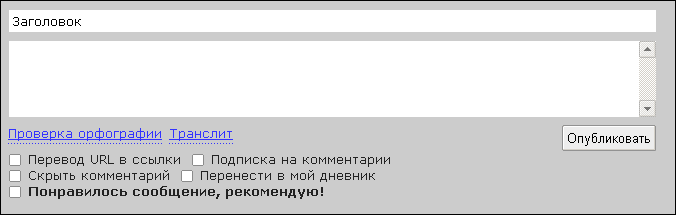
Самая распространённая форма оставить комментарий на ЛиРу.
Для начала рассмотрим, что находится надо полями для ввода текста:

• Выбор, от кого писать комментарий - см. пункт 1.
• Обратиться к автору сообщения
При нажатии на эту ссылку в текстовом поле для ввода комментария появляется "[user=Ник автора сообщения],"
• Перейти к полной форме
При нажатии на эту ссылку вы перейдёте к полной форме для ввода комментария (см. пункт 3).
Внимание!Все введённые вами данные при переключении буду удалены!
Теперь разберёмся, что делают ссылки "галочки" по полем для ввода текста комментария:

• Проверка орфографии - см. пункт 1.
• Транслит - см. пункт 1.
• Перевод URL в ссылки - см. пункт 1.
• Подписка на комментарии - см. пункт 1.
• Скрыть комментарий.
Комментарий добавляется, но как скрытый. Видят его только автор комментария и хозяин блога (в теории). На практике же комментарий виден в "комментариях по подписке". Подробнее о видах комментариях на ЛиРу читайте тут.
• Перенести в мой дневник
К тексту вашего комментарий будет добавлена ссылка на пост, где вы его оставили. И это сообщение будет помещено в раздел "Ссылки" вашего блога с заголовком оригинального сообщения.
Например.
Комментарий:
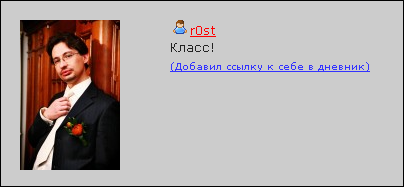
Сообщение в разделе ссылки:

• Понравилось сообщение, рекомендую!
Равносильно нажатию на ссылку "Понравилось!" в панели кросспостинга под сообщением.
• "Все смайлы »" - тоже, что и "Смайлы" из пункта 1.
3. Полная форма для комментирования
Выглядит примерно так:
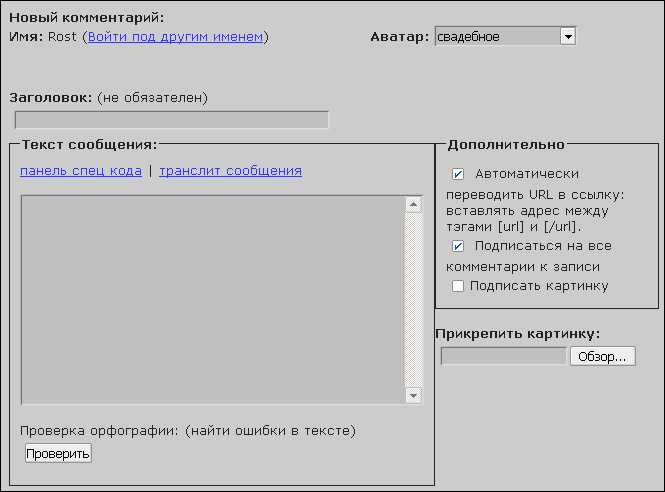
В неё можно попасть следующими способами:
• Нажав на ссылку "С цитатой в дневнике" или ленте друзей:

• Нажав на ссылку "Перейти к полной форме" в сокращённой форме для комментирования (см. пункт 2).
Что есть хорошего в полной форме?
• Возможность сменить ник прямо при написании комментария.
Используя ссылку "Войти под другим именем" можно сменить ник прямо при написании комментария:

• Выбор аватара
Только в полной форме комментирования на ЛиРу вы можете выбрать аватар:
Правда, для этого должна быть включена опция "Выбор аватаров в комментариях" в «Основных настройках».
• Панель спецкода
При нажатии на эту ссылку появится во такая панель:

Это та же панель, что используется в простом редакторе (подробнее можно прочесть тут).
• Транслит сообщения - то же, что "транслит" в пункте 1.
• Кнопка "Проверить" - то же, что и ссылка "Проверить орфографию" в пункте 1.
• Автоматически переводить URL в ссылку: вставлять адрес между тэгами [url] и [/url] - тоже, что "Перевод URL в ссылки" в пункте 1.
• Подписаться на все комментарии к записи - то же, что и "Подписка на комментарии" в пункте 1.
• Подписать картинку
Аналогично этой же опции при написании сообщения в простом редакторе (подробнее можно прочесть тут).
• Прикрепить картинку
Аналогично этой же опции при написании сообщения в простом редакторе (подробнее можно прочесть тут).
• "Все смайлы »" - тоже, что и "Смайлы" из пункта 1.
LI 5.09.15
Серия сообщений "УРОКИ":
Часть 1 - Все формы для комментирования
Часть 2 - БУДЬТЕ БДИТЕЛЬНЫМИ!!!!!
Часть 3 - Как вставить музыку в свое сообщение(дубль №2)
...
Часть 37 - Как сделать самую простую кликабельную кнопку с надписью!...
Часть 38 - УРОКИ НОВИЧКУ ДЛЯ БЫСТРОГО ОСВОЕНИЯ КОМПЬЮТЕРА.
Часть 39 - Цветные флеш-плееры с кодами
| « Пред. запись — К дневнику — След. запись » | Страницы: [1] [Новые] |






